围绕A3演示文稿设计与制作的文本阅读心得体会

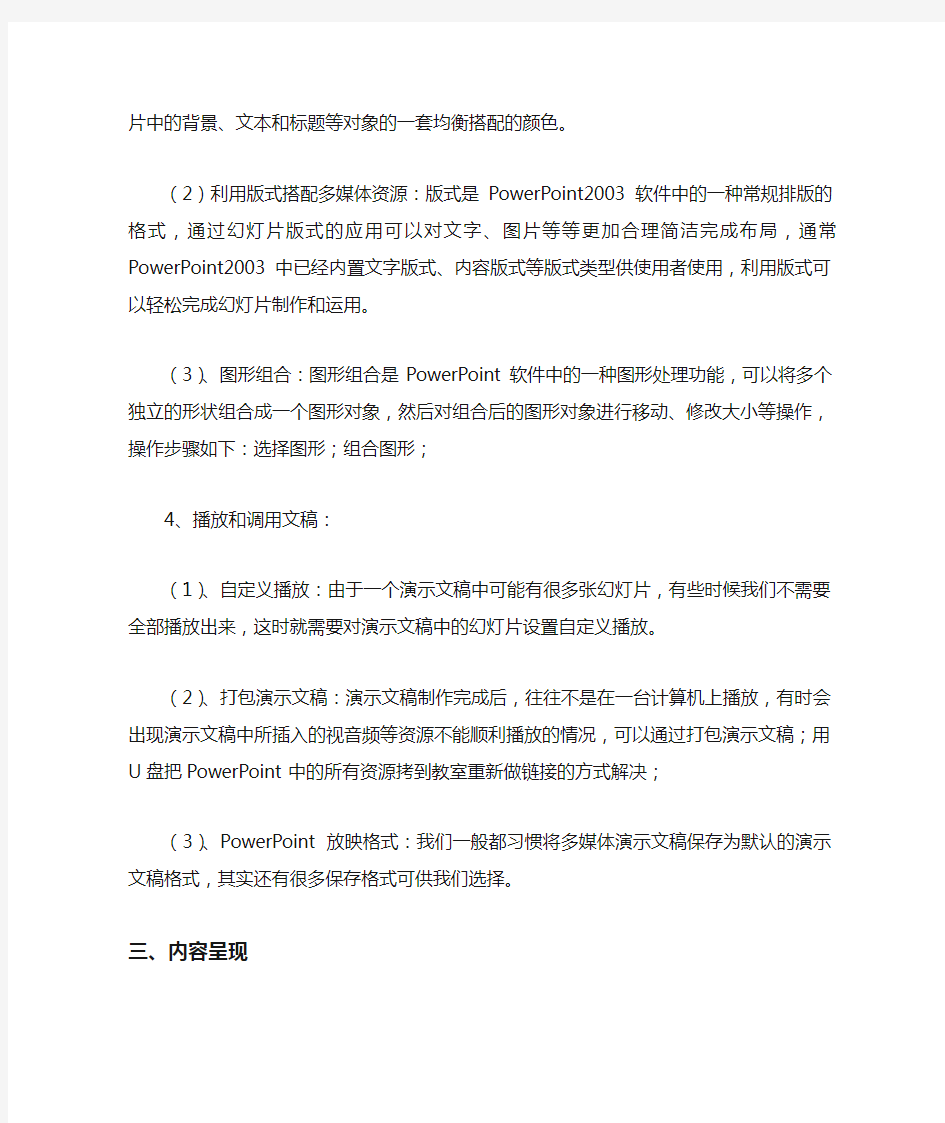
围绕A3演示文稿设计与制作的文本阅读心得体会
我是一名小学数学教师,要适应现代教育教学工作的需要,就应该具备现代教育技术的素质。通过这次培训学习,使我进一步地掌握了制作和应用ppt等网络教学的知识和技能,增长了见识,理论水平、操作水平也有所提高。现就自己的学习谈谈学习体会.
一、知识点
1、创建演示文稿;
2、插入多媒体资源;
3、多媒体资源的搭配;
4、播放和调用文稿。
二、应用
1、PowerPoint中有多种创建演示文稿的方法,对于一个初学者想要快速制作一个演示文稿可以根据内容提示向导创建演示文稿。
2、在多媒体演示文稿的页面中插入有关的文本、图片等多媒体资源需以下几个步骤:选择要插入的多媒体资源;调整插入对象的位置和大小;
3、(1)配色方案:配色方案就是由多媒体演示文稿软件预先设计的能够应用于幻灯片中的背景、文本和标题等对象的一套均衡搭配的颜色。
(2)利用版式搭配多媒体资源:版式是PowerPoint2003软件中的一种常规排版的格式,通过幻灯片版式的应用可以对文字、图片等等更加合理简洁完成布局,通常PowerPoint2003中已经内置文字版
式、内容版式等版式类型供使用者使用,利用版式可以轻松完成幻灯片制作和运用。
(3)、图形组合:图形组合是PowerPoint软件中的一种图形处理功能,可以将多个独立的形状组合成一个图形对象,然后对组合后的图形对象进行移动、修改大小等操作,操作步骤如下:选择图形;组合图形;
4、播放和调用文稿:
(1)、自定义播放:由于一个演示文稿中可能有很多张幻灯片,有些时候我们不需要全部播放出来,这时就需要对演示文稿中的幻灯片设置自定义播放。
(2)、打包演示文稿:演示文稿制作完成后,往往不是在一台计算机上播放,有时会出现演示文稿中所插入的视音频等资源不能顺利播放的情况,可以通过打包演示文稿;用U盘把PowerPoint中的所有资源拷到教室重新做链接的方式解决;
(3)、PowerPoint放映格式:我们一般都习惯将多媒体演示文稿保存为默认的演示文稿格式,其实还有很多保存格式可供我们选择。
三、内容呈现
PowerPoint课件是最早接触的。利用PowerPoint可以创建出非常漂亮的幻灯片文稿,这些幻灯片中既可以有文字,还可以包含图画、表格、统计图表、组织结构图,甚至可以有声音、乐曲和动画效果,还可以为这些幻灯片设计出统一或不同的背景。利用PowerPoint可通过各种形式放映幻灯片,既可以在完全没有人工干预的情况下自动
放映,也可以由使用者手工控制播放,可以令每张幻灯片从不同的角度,以不同的方式切入到屏幕上,使得放映效果生动有趣。这次网络研修,主要学习了Powerpoint基础操作、基本编辑;音、视频处理;演示文稿中动画的设置,设置不同的背景,艺术字与自选图形等。通过学习我对制作课件有了新的认识,制作课件既要讲究精美又要讲究实用。不同的制作软件具有不同的特点,在制作课件时,应根据需要选择合适的制作软件。制作课件是一个艰苦的创作过程,优秀的课件应融教育性、科学性、艺术性、技术性于一体,这样才能最大限度地发挥学习者的潜能,强化教学效果,提高教学质量。
四、反思
在现代教育教学中多媒本技术在教育教学上的运用越来越多,多媒体以它更直观、更灵活、更易让学生理解的特点,使它成为许多教师教学方法的首选。而之前我只是对ppt课件的制作有一点认识,通过教师深入浅出的讲解和鲜活的实例,让我对ppt课件有了更深的认识,在今后的课件制作方面,我会把所学的制作技能运用其中,制作出更加实用、高效的教学课件。ppt制作课件和其它教学用具,看似简单,其实却是非常复杂的工作,因为要想制作一套精美而实用的幻灯片,本身就是一个不断创新的过程,它不仅需要精心准备和制作媒体,还要精心研究教材,研究学生,研究其它多方面互动因素,并预测可能出现的突发结果等。同时,教师还应该具备优化教学过程的系统方法,即教学设计等,教师只有具备了这样的素质才能适应现代教育的需要。而且教师掌握了现代信息技术,还有助于改善教师的能力
结构,增强教师对教育教学工作的适应性,以便在工作中更好地发挥其应有的潜能。
通过学习,使我更加深刻地了解了多媒体课件制作的方法及技巧,认识到多媒体课件制作为教师专业化的成长提供了一个平台,同时也让我明确了本次学习的目标、内容、使自己由传统化教师向现代化教师发展。
《制作演示文稿》教学设计
《制作演示文稿》教学设计 一、基本说明 1、模块:初中信息技术基础 2、年级:初中一年级 3、所用教材版本:湖南电子音像出版社 4、学时数:45分钟(计算机室授课) 二、教学设计 1、教学目标: 知识目标:(1)学会建立和保存PowerPoint演示文稿。(2)掌握添加幻灯片、在幻灯片插入图片、文本框、声音、艺术字等对象的方法等基本操作。 能力目标:(1)通过自学培养学生对信息搜集、选择、整合信息和自主学习的能力。(2)通过小组学习、自己发现问题、解决问题,培养学生合作学习和研究性学习的能力。 情感目标:让学生认识到热爱家乡的重要性,培养学生热爱家乡、热爱大自然的思想感情。 2、教学重点:幻灯片中各种媒介体对象的插入和编辑操作。 3、教学难点:插入各种对象的操作,及改变对象大小、格式的操作。 4、内容分析:本课是第四单元第四节,本节课讲解了制作幻灯片的过程,文字不多,却尽显PowerPoint使用的精髓。 5、学情分析:学生通过前面的学习对于PowerPoint已经有了一个大体的了解,更可贵的是同学们对这一部分的内容很感兴趣,这也为我们顺利完成本节课的任务提供了一个前提。 6、设计思路:在“任务驱动”策略下,教师开展探究式教学与学生自主性学习、合作性学习、研究性学习相结合。让学生学会动手操作、探索;动眼观察、欣赏、评析;动口讨论、询问;动脑思考、探索;发挥学生的主体作用。充分体现学生为主体的教学方法。
通过对教材和教学对象的分析,我将课本的范例和技能分开。在范例的选择上:我考虑到课本上的范例学生可能不是太感兴趣,我大胆的突破教材,与我们家乡的旅游联系起来,选取制作以“秀美桃江”为主题的多媒体作品为教学任务;在教学方法上:采用“任务驱动”法。在任务的选择上,遵循由易到难的原则。在任务的实施过程中改变过去我们熟悉的“教师讲,学生听”,“教师问学生答”及大量演练习题的模式,变“传递式教学”为“引导式教学”、变“复制式教学”为“创造式教学”、变“独立学习”为“合作学习”,在教学过程中突出学生学习主体地位、激发学生自主学习情感、提高学生自主学习的效率。 附:教学资源:学案、课件
多媒体演示文稿的设计与制作
---------------------------------------------------------------最新资料推荐------------------------------------------------------ 多媒体演示文稿的设计与制作 多媒体演示文稿的设计与制作( 初级)策勒县策勒乡托帕学校图尔荪江麦提尼亚孜通过对多媒体演示文稿的设计与制作(初级)课程的学习,我已经掌握了多媒体演示文稿的设计与制作基本知识及制作方法,收获颇多,现就自己的学习谈谈学习体会.一、知识点: 1、创建演示文稿;2、插入多媒体资源;3、多媒体资源的搭配; 4、播放和调用文稿。 二、应用1、PowerPoint 中有多种创建演示文稿的方法,对于一个初学者想要快速制作一个演示文稿可以根据内容提示向导创建演示文稿。 内容提示向导是创建演示文稿最快捷的一种方式,在内容提示向导的引导下,不仅能帮助使用者完成演示文稿相关格式的设置,而且还帮助使用者输入演示文稿的主要内容。 2、在多媒体演示文稿的页面中插入有关的文本、图片等多媒体资源需以下几个步骤: 选择要插入的多媒体资源;调整插入对象的位置和大小;3、(1)配色方案: 配色方案就是由多媒体演示文稿软件预先设计的能够应用于幻灯片中的背景、文本和标题等对象的一套均衡搭配的颜色。 通过配色方案,使多媒体演示文稿色彩绚丽,多呈现的内容更加生动,进行配色时需完成以下几个步骤: 1 / 3
选择配色方案;应用配色方案;(2)利用版式搭配多媒体资源:版式是PowerPoint2003 软件中的一种常规排版的格式,通过幻灯片版式的应用可以对文字、图片等等更加合理简洁完成布局,通常PowerPoint2003 中已经内置文字版式、内容版式等版式类型供使用者使用,利用版式可以轻松完成幻灯片制作和运用。 运用版式搭配多媒体资源需要以下几个步骤: 选择版式;应用版式;(3)、图形组合: 图形组合是 PowerPoint 软件中的一种图形处理功能,可以将多个独立的形状组合成一个图形对象,然后对组合后的图形对象进行移动、修改大小等操作,操作步骤如下: 选择图形;组合图形;4、播放和调用文稿: (1)、自定义播放: 由于一个演示文稿中可能有很多张幻灯片,有些时候我们不需要全部播放出来,这时就需要对演示文稿中的幻灯片设置自定义播放。 自定义播放演示文稿需以下几步: 选择要播放的演示文稿;设置自定义播放;(2)、打包演示文稿:演示文稿制作完成后,往往不是在一台计算机上播放,有时会出现演示文稿中所插入的视音频等资源不能顺利播放的情况。 如张老师把在家做好的演示文稿拿到教室播放,在排除连线、播放软件问题等因素后,演示文稿中插入的资源仍不能播放,请教计算机老师后,计算机老师建议可以通过以下两种方式解决:打包演示文稿;用 U 盘把 PowerPoint 中的所有资源拷到教室重
多媒体演示文稿的设计与制作学习心得体会
多媒体演示文稿的设计与制作学习心得体会 杨保政 作为一名小学数学年教师,我对教学媒体和资源总是充满了兴趣。在上课的时候,我更喜欢利用多媒体,来引导学生学习新知识。但有的时候上课的效果却不尽如人意。这次能参加全员培训中我学到制作演示文稿的时候,清新的ppt 演示,实用的制作技巧,让我眼前一亮,制作攻略更是让我热血沸腾,我终于认识到了我以前为什么很用心的制作PPT,但是效果却不好的原因了,那就是没有人会对着密密麻麻的知识点感兴趣的,不由得想到了初中时候的自己,和他们不是一样的吗? 在本次培训中制作演示文档的部分,我对它进行了简单的总结: 攻略一:少即是多:每页一个主题;巧用备注栏;字少图大;提炼关键词句。呆板无趣的知识点会让学生们昏昏欲睡,如果将知识点精炼再加上图片会提升学生学习的兴趣,而且也减轻了学生的负担,让他们在快乐中获取知识。甚至在PPT中我可以恰当使用高桥法,醒目的字眼跃然眼帘,再不用老师来反复强调这是重点啊重点啊! 攻略二::换位思考:文字不小于24号;及时回顾总结;文字和背景反差鲜明;从学生的角度来思考一堂课的教授方
法,没有那么多过目不忘的学生,怎么讲课才能使学生印象深刻呢?看来我要在这方面多下功夫了。 攻略三:逻辑清晰:顺序播放;逻辑主线简明;格式一致;思想要点图表化。 攻略四:形象表达:适当运用全图型PPT;图表图形化;精心设计封面和目录;用声音烘托气氛。一幅好图胜过一千句话,无关的美景干扰主题;过多的插图分散注意;过于复杂的画面增加认知负荷;插图与背景混杂 攻略五:动静结合:控制长度;加快速度;明确目的;聚焦内容 在本次学习中,有一句话令我印象深刻,一堂课是否精彩,关键是教师而不是工具!是啊,无论ppt做得多么华丽,内容是多么深刻。但是一堂课的精彩与否,还是得靠教师来把握,路漫漫其修远兮,吾将上下而求索!
神级ppt制作技术
神级ppt制作技术 1. 两幅图片同时动作 PowerPoint的动画效果比较多,但图片只能一幅一幅地动作。如果你有两幅图片要一左一右或一上一下地向中间同时动作,可就麻烦了。其实办法还是有的,先安置好两幅图片的位置,选中它们,将之组合起来,成为"一张图片"。接下来将之动画效果设置为"左右向中间收缩",现在请看一看,是不是两幅图片同时动作了? 2. 滚动文本框的制作 右击工具栏打开"控件工具箱",再点击文本框,而后从"属性"里面把滚动条打开,在TEXT里面输入文本框的内容.(完成)还可以通过"其他控件"中的SHOCKWAVE FLASH OBJECT 实现PPT 中加入FLASH。 3. 轻松隐藏部分幻灯片 对于制作好的powerpoint幻灯片,如果你希望其中的部分幻灯片在放映时不显示出来,我们可以将它隐藏。方法是:在普通视图下,在左侧的窗口中,按 Ctrl,分别点击要隐藏的幻灯片,点击鼠标右键弹出菜单选“隐藏幻灯片”。如果想取消隐藏,只要选中相应的幻灯片,再进行一次上面的操作即可。 4.在PPT演示文稿内复制幻灯片 要复制演示文稿中的幻灯片,请先在普通视图的“大纲”或“幻灯片”选项中,选择要复制的幻灯片。如果希望按顺序选取多张幻灯片,请在单击时按Shift 键;若不按顺序选取幻灯片,请在单击时按Ctrl键。然后在“插入”菜单上,单击“幻灯片副本”,或者直接按
下“Ctrl shift D”组合键,则选中的幻灯片将直接以插入方式复制到选定的幻灯片之后。 5. Powerpoint自动黑屏 在用Powerpoint展示课件的时候,有时需要学生自己看书讨论,这时为了避免屏幕上的图片影响学生的学习注意力可以按一下“B”键,此时屏幕黑屏。学生自学完成后再接一下“B”键即可恢复正常。按“W”键也会产生类似的效果。 6. 将幻灯片发送到word文档 1、在Powerpoint中打开演示文稿,然后在“文件”菜单上,指向“发送”,再单击“Microsoft Word”。 2、在“将幻灯片添加到Microsoft word文档”之下,如果要将幻灯片嵌入word文档,请单击“粘贴”;如果要将幻灯片链接到word文档,请单击“粘贴链接”。如果链接文件,那么在Powerpoint中编辑这些文件时,它们也会在word文档中更新。 3、单击“确定”按钮。此时,系统将新建一个word文档,并将演示文稿复制到该文档中。如果word未启动,则系统会自动启动word 7. 让幻灯片自动播放 要让powerpoint的幻灯片自动播放,只需要在播放时右键点击这个文稿,然后在弹出的菜单中执行“显示”命令即可,或者在打开文稿前将该文件的扩展名从PPT改为PPS后再双击它即可。这样一来就避免了每次都要先打开这个文件才能进行播放所带来的不便和繁琐。 8. 增加PPT的“后悔药”
使用PowerPoint制作演示文稿(精)
第 6章使用 PowerPoint 制作演示文稿 教学内容:使用 PowerPoint 快速制作一份演示文稿 教学目标:通过学习让学生掌握 PowerPoint 演示文稿的基本制作方法教学重点:用 PowerPoint 制作多媒体演示文稿及演示文稿的编辑 教学难点:演示文稿的修改(插入、删除、复制等 教学课时:4课时 教学方法:多媒体课件 +教师讲授 +师生互动 教学用具:多媒体计算机 教学过程: 复习导入 PowerPoint 视图切换按钮有哪些?有什么功能? 幻灯片视图:以一张一张的幻灯片的方式演示。 大纲视图:幻灯片以一小部分形式显示,左边以题纲式演示。 幻灯片浏览视图:以多张幻灯片的方式浏览。 备注页视图:给演示作者作备注用。 幻灯片放映按钮:给已制作好的幻灯片放映。 授新课 一、概述
PowerPoint 的用途 :制作贺卡、奖状、相册、发言稿、电子教案、多媒体课件等。 PowerPoint 的工作环境与基本概念 PowerPoint 的窗口界面的组成:标题栏、工具栏、幻灯片编辑区、视图栏等。 二、 PowerPoint 的基本概念 演示文稿:就是一个文件,其扩展名为 PPT 。一个演示文稿是由若干张 " 幻灯片" 组成的。制作一个演示文稿的过程就是依次制作每一张幻灯片的过程。幻灯片:视觉形象页,幻灯片是演示文稿的一个个单独的部分。每张幻灯片 就是一个单独的屏幕显示。制作一张幻灯片的过程就是制作其中每一个被指定对象的过程。 对象:是制作幻灯片的 " 原材料 " ,可以是文字、图形、表格、图表、声音、影像等。 版式:幻灯片的“布局”涉及其组成对象的种类与相互位置的问题。 模板:是指一个演示文稿整体上的外观设计方案, 它包含预定义的文字格式、 颜色以及幻灯片背景图案等 三、制作一个演示文稿 创建新的演示文稿的的方法:1可以使用 " 内容提示向导 " ; 2可以利用已存在的演示文稿来创建新的演示文稿; 3可以使用从其他应用程序导入的大纲来创建演示文稿; 4从不含建议内容和设计的空白幻灯片从头制作演示文稿等。 制作演示文稿的方法: 创建新幻灯片:
多媒体演示文稿的设计与制作学习心得体会
多媒体演示文稿的设计 与制作学习心得体会 This model paper was revised by LINDA on December 15, 2012.
多媒体演示文稿的设计与制作 学习心得体会 通过这次培训学习,使我进一步地掌握了制作和应用ppt等网络教学的知识和技能,增长了见识,理论水平、操作水平也有所提高。基本上掌握多媒体教学演示文稿的制作方法,主要有以下几个方面内容: (一)创建多媒体教学演示文稿; (二)编辑幻灯片; (三)编辑超级链接; (四)播放并调试幻灯片; (五)使用动画效果; 对我们教师来说,PowerPoint课件是最早接触的。利用PowerPoint可以创建出非常漂亮的幻灯片文稿,这些幻灯片中既可以有文字,还可以包含图画、表格、统计图表、组织结构图,甚至可以有声音、乐曲和动画效果,还可以为这些幻灯片设计出统一或不同的背景。利用PowerPoint可通过各种形式放映幻灯片,既可以在完全没有人工干预的情况下自动放映,也可以由使用者手工控制播放,可以令每张幻灯片从不同的角度,以不同的方式切入到屏幕上,使得放映效果生动有趣。这次网络研修,主要学习了Powerpoint基础操作、基本编辑;音、视频处理;演示文稿中动画的设置,设置不同的背景,艺术字与自选图形等。通过学习我对制作课件有了新的认识,制作课件既要讲究精美又要讲究实用。不同的制作软件具有不同的特点,在制作课件时,应根据需要选择合适的制作软件。制作课件是一个艰苦的创作过程,优秀的课件应融教育性、科学性、艺术
性、技术性于一体,这样才能最大限度地发挥学习者的潜能,强化教学效果,提高教学质量。 在这一次的学习中,我通过对每个章节的仔细学习,才知道平时经常用的ppt有如此强大的教学课件制作功能,可以说我之前所掌握的只是ppt课件制作功能的冰山一角。 在现代教育教学中多媒本技术在教育教学上的运用越来越多,多媒体以它更直观、更灵活、更易让学生理解的特点,使它成为许多教师教学方法的首选。而之前我只是对ppt课件的制作有一点认识,通过教师深入浅出的讲解和鲜活的实例,让我对ppt课件有了更深的认识,在今后的课件制作方面,我会把所学的制作技能运用其中,制作出更加实用、高效的教学课件。 通过学习,使我更加深刻地了解了多媒体课件制作的方法及技巧,认识到多媒体课件制作为教师专业化的成长提供了一个平台,同时也让我明确了本次学习的目标、内容、使自己由传统化教师向现代化教师发展。 张三
5.演示文稿设计与制作
第5章演示文稿设计与制作 第1节认识演示文稿第1课时(共2课时) 一、教学目标: 1、知识与技能: (1)掌握“ wps演示”的启动和退出方法 (2)了解“ wps演示”窗口的组成和使用 (3)初步掌握“ wps ”基本操作 2、过程与方法:通过观看、欣赏“ WPS演示”范例作品,激发学习兴趣,结合任务认识“WPS 演示”的窗口,掌握标题幻灯片的制作方法,在实践过程中达成技能的形成。 3、情感态度与价值观:知道“ WPS演示”是一种展示、汇报工具软件,知道能用“WPS 演示”制作一些作品来展示自己的风采、想法等,感受信息技术的魅力和价值。 二、教学重点: 知道演示文稿的编辑 三、教学难点: 演示文稿的编辑 四、教学方法: 任务探究,体验学习,实验学习 五、教学过程: (一)情境导入 同学们,大家好!今天老师带了件礼品给大家,想看看吗?看完后请你说一说看到了什 么?听到了什么? 师向学生展示介绍学校的演示文稿。 刚才老师向大家展示的作品是一个演示文稿,它可以将文字、图片、视频和音乐等素材 整合起来。演示文稿在我们的生活中用处可大啦,如产品介绍、自我介绍、辅助教学等。制 作这样的作品,需要专业的软件,你知道有哪些软件可以制作演示文稿呢?今天向大家介绍一款专门用于制作演示文稿的软件一一“WPS演示”。 今天这节课我们就一起来认识“ WPS演示”软件。(板书:第5章第1节认识演示文稿)(二)、新授 自主学习: 1、一个完整的演示文稿一般由___________________________________________________ 构成。 2、演示文稿中包含的素材一般有_________________________________________________ 等。 3、演示文稿的设计包括__________________________ 。 合作探究: 1、任务一:新建演示文稿 学生自学,打开“ wps演示”窗口,新建一个“ wps演示”文档。 2、任务二:新建“封面标题页” 下面我们来新建第一页幻灯片。 单击右侧的“版式”按键,打开“幻灯片版式”任务空格,在“母版版式”中选择“空 白” 3、任务三:插入字标题 插入“中国元素”艺术字 4、任务四:插入背景图片 插入“中国元素背景 1 ”并设置“叠放次序”为“置于底层”
多媒体演示文稿的设计与制作
多媒体演示文稿的设计与制作 ——基于网络环境下任务驱动教学单元教学案例设计 山西省运城市康杰中学赵红冰 【课时安排】8课时 【年级】高一年级 【学习目标】 ◆知识与技能: ①掌握多媒体演示文稿中幻灯片的基本制作方法。 ②熟练掌握幻灯片的自定义动画、幻灯片切换、放映方式等设置。 ③掌握多种媒体的插入方法与超级链接设置。 ④能够对幻灯片进行打包并解包放映。 ⑤能够利用多种途径搜集表现主题所需要的多媒体素材,并能进行筛选规类。 ⑥能利用网络教学软件提交作业。 ◆过程与方法: ①通过作品的制作过程提高学生综合处理多种媒体技术的能力。 ②通过幻灯片版面的整体布局和设计以及背景、色彩的搭配提高学生的艺术表现力和审美能力。 ③通过创建超级链接培养学生对作品的控制能力和交互能力。 ◆情感态度与价值观: ①图文声像并茂,激发学生学习兴趣。 ②友好的交互环境,调动学生积极参与。 ③丰富的信息资源,扩大学生知识面。 ④超文本结构组织信息,提供多种学习路径。 【学习重点】 确定主题并围绕主题搜集、筛选、分类整理素材。 幻灯片版面的设计与布局。 【学习难点】 色彩的搭配与风格的统一、独特。 【学习平台】 基于互联网的多媒体网络教室. 【学习方法】 基于“任务驱动教学方法”下的自主、协作、探究、创新的学习方法。 一、任务设计 (一)、任务描述: 学习完PowerPoint办公软件,我们已了解了这是一个集多种媒体的演示性文稿,通过多媒体的组合可以对主题的表达更形象、生动、丰富多彩。请同学们利用已掌握的制作演示文稿的多种技术来表达一个主题,制作出图文并茂、形象生动的电子演示文稿。 (二)、任务要求: 1、主题要求 自由命题:主题鲜明、内容健康,富有个性。 可参考以下方向: 宣传科普知识或环保知识;介绍本地区旅游资源;介绍本校风貌;介绍本班情况;
毕业设计ppt范文
毕业设计ppt范文
毕业设计ppt范文 【篇一:毕业论文答辩ppt模板】 毕业论文的ppt答辩 一、幻灯片模板的使用技巧 1.页面大小的选择 打开「文件」→「页面设置」→选择「幻灯片大小」 默认设置是屏幕大小 可根据需要更改设置 2.幻灯片的通用模板 大家可以通过搜索引擎可以找到许多通用模板 特别是office xp系列 由于同一个模板可选择不同的配色方案(页面击鼠标右键→「幻灯片配色方案」)从而有了很多的选择 3.自己制作模板 首先选择一个幻灯片模板 然后选择菜单「视图」→「母版」 一般有标题母板和文本母板二个式样 普通视图下不能更改的许多东西 在母板下就都可以编辑了 例如想要每一张幻灯片都有自己学校的校徽
直接插入母板即可 4.回归简单的模板 模板太花哨 会影响到表达过程 让观众过多注意模板 从而忽略幻灯所要表达的实际内容 若选择一个从来没有用过的模板也有风险 如果对配色没有经验 计算机的色彩也未经过校正 电脑屏幕上的显示与投影仪屏幕上会有较大差别特别是底色和文字色相近的配置 在光线很亮的地方效果就会很差 如果是答辩或学术汇报 推荐选择简洁明了的幻灯片 可以显示出严肃认真的学术气氛 5.模板的基本要求 (1)尽量选择同一个底色的模板 至少要在文字或图片的地方保持同一颜色 以免文字颜色难以协调搭配 (2)文字或图片颜色不能过于接近底色 要有一定对比度
同张幻灯片上的颜色尽量不要超过3种 不要在一个主题下显示多种颜色 (3)整个幻灯的配色方式要一致 字号、字体、行间距保持一致 甚至插图位置、大小 均不应随意改变 (4)文字、图表的「出现方式」的选择中可适当选用动画但不可过多 显示同一幻灯片上不同内容的情况下 可考虑使用动画 6.推荐模板 (1)白底:可选择黑字、红字和蓝字 若觉得不够丰富 可改局部的底色 (2)蓝底:深蓝更好 可配白字或黄字(浅黄和橘黄) 但应避免暗红色 这是最常用的配色方案 (3)黑底:配以白字和黄字(橘黄比浅黄好) 一般幻灯不应该只有文字 同时可适当加入模式图或流程图
多媒体演示文稿的设计与制作学习心得体会
多媒体演示文稿的设计与制作学习心得体会通过这次培训学习,使我进一步地掌握了制作和应用ppt等网络教学的知识和技能,增长了见识,理论水平、操作水平也有所提高。基本上掌握多媒体教学演示文稿的制作方法,这次培训学习心得体会如下: 一、知识点: 这次培训学习主要有以下几个方面内容: (一)创建演示文稿 (二)插入多媒体资源 (三)多媒体资源搭配 (四)播放和调试文稿 二、内容呈现: 1.创建课件页 (1)新建文稿 启动PowerPoint,在"新建演示文稿"对话框中选择"空演示文稿"。 (2)选择版式 默认的是“标题幻灯片”。课根据自己的需要进行选择; (3)输入文本 选择"插入"菜单中"文本框"中"文本框"命令后,在编辑区拖动鼠标,绘出文本框,然后输入相应文字或者粘贴上你所需要的文字。 (4)格式化文本 与其它字处理软件(如WORD)相似 (5)调整文本位置 通过调整文本框的位置来调整文本的位置。先选中要调整的文本框,使其边框上出现8个控制点,然后根据需要拖动控制点,文本框随之改变大小。当鼠标指针放在文本框边上的任何不是控制点的位置时,鼠标指针附带十字箭头,这时拖动鼠标可调整文本框的位置。 通过调整文本框的位置来调整文本的位置。先选中要调整的文本框,使其边框上出现8个控制点,然后根据需要拖动控制点,文本框随之改变大小。当鼠标指针放在文本框边上的任何不是控制点的位置时,鼠标指针附带十字 箭头,这时拖动鼠标可调整文本框的位置。
2、编排与修改 2.1 插入图片 (1)选择"插入"-"图片",选取合适的图片,然后单击"插入"按钮。 2.2 选取模板 单击"格式"菜单中的"幻灯片设计…"命令,选择合适的模板,也可在幻灯片上单击右键,通过快捷菜单选择"幻灯片…"命令。 2.3 应用背景 如果不想对课件页添加模板,而只是希望有一个背景颜色或者是图片,可以单击"格式"菜单中的"背景"命令,在"背景"对话框中,打开下拉列表框,或单击"其他颜色…"选择合适的颜色,也可以选择"填充效果" 2.4影片、声音 执行“文件——插入——影片和声音”选择文件中的影片或者文件中的声音进行操作,为了防止课件到拷贝其他电脑无法获取文件,可将声音或影片文件与幻灯片文件放在同一文件夹下 三、学以致用: 1、PowerPoint中有多种创建演示文稿的方法,对于一个初学者想要快速制作一个演示文稿可以根据内容提示向导创建演示文稿。“内容提示向导”是创建演示文稿最快捷的一种方式,在“内容提示向导”的引导下,不仅能帮助使用者完成演示文稿相关格式的设置,而且还帮助使用者输入演示文稿的主要内容。 2、在多媒体演示文稿的页面中插入有关的文本、图片等多媒体资源需以下几个步骤:选择要插入的多媒体资源;调整插入对象的位置和大小; 3、(1)配色方案:配色方案就是由多媒体演示文稿软件预先设计的能够应用于幻灯片中的背景、文本和标题等对象的一套均衡搭配的颜色。通过配色方案,使多媒体演示文稿色彩绚丽,多呈现的内容更加生动,进行配色时需完成以下几个步骤:选择配色方案;应用配色方案;(2)利用版式搭配多媒体资源:版式是PowerPoint2003软件中的一种常规排版的格式,通过幻灯片版式的应用可以对文字、图片等等更加合理简洁完成布局,通常PowerPoint2003中已经内置文字版式、内容版式等版式类型供使用者使用,利用版式可以轻松完成幻灯片制作和运用。运用版式搭配多媒体资源需要以下几个步骤:选择版式;应用版式;(3)、图形组合:图形组合是PowerPoint软件中的一种图形处理功能,可以将多个独
演示文稿PPT的基本制作方法(精)
演示文稿PPT的基本制作方法 一、建立自己的文件夹 1、打开“我的电脑E盘” 2、在E盘空白处右击,在弹出的菜单中选择“新建文件夹”单击 3、命名:选择输入法,将鼠标指针对准显示器右下角小键盘单击,在弹出的选项中对准智能ABC单击 4、输入汉语拼音,输入汉语拼音完成后,按一次空格键,看好自己所需要的字,按所需要字前面的数字 二、收集素材 1、根据自己所教的内容收集相关的素材 2、将收集到的素材全部保存在自己的文件夹中 三、制作演示文稿 1、打开的方法 单击“开始所有程序Microsoft office Microsoft office powerpoint2003”单击 2、保存:单击工具条中的“保存”按钮或者单击“文件”菜单项选择“保存”命令 3、在弹出的对话框中,选择的保存到自己的文件夹中 四、幻灯片的设计 1、设计模板:单击菜单项中的“格式幻灯片设计”单击
2、在窗口的右侧选项中选择自己喜欢的模板 (1)如果所有的幻灯片都用直接单击该模板 (2)如果每张幻灯片用不同的模板,选择该模板右侧的选项按钮选择“应用于选定幻灯片” 五、输入文字与修饰文字 1、直接在工作区内输入文字 2、根据自己的爱好在工作区内插入“文本框”,在文本框中输入文字 3、修饰文字: 先将要修饰的文字选定,在“绘图”工具栏中选择“字体颜色”按钮或者在“格式”工具栏中选择 确定自己喜爱的颜色 字体大小的确定:在“格式”工具栏中选择字体大小按钮,选定数字 六、插入图片 1、来自文件:单击菜单中“插入图片来自文件”在弹出的对话框中选择自己保存图片的位置。选中所要的图片,再单击“插入”命令 2、影片文件 单击菜单中“插入影片和声音文件中的影片”找到自己所保存的位置,选中所要的影片,再单击“插入”命令 七、设置动画 1、选定要设置动画的文字,单击菜单栏中“幻灯片放映自定
(完整word版)多媒体演示文稿的设计与制作学习心得
多媒体演示文稿的设计与制作 学习心得体会 最近参加了Powerpoint2010培训,学到了很多的ppt制作相关理论和ppt课件制作技巧,真是受益匪浅。对我们教师来说,PowerPoint课件是最早接触的。利用PowerPoint 可以创建出非常漂亮的幻灯片文稿,这些幻灯片中既可以有文字,还可以包含图画、表格、统计图表、组织结构图,甚至可以有声音、乐曲和动画效果,还可以为这些幻灯片设计出统一或不同的背景。 利用PowerPoint可通过各种形式放映幻灯片,既可以在完全没有人工干预的情况下自动放映,也可以由使用者手工控制播放,可以令每张幻灯片从不同的角度,以不同的方式切入到屏幕上,使得放映效果生动有趣。这次培训,主要学习了在Powerpoint基础操作、基本编辑、音、视频处理、演示文稿中动画的设置,设置不同的背景,艺术字与自选图形,表格等。通过培训我对制作课件有了新的认识,制作课件既要讲究精美又要讲究实用。不同的制作软件具有不同的特点,在制作课件时,应根据需要选择合适的制作软件。制作课件是一个艰苦的创作过程,优秀的课件应融教育性、科学性、艺术性、技术性于一体,这样才能最大限度地发挥学习者的潜能,强化教学效果,提高教学质量。在这一次的学习中,我通过对每个章节的仔细学习,才知道平时经常用的
ppt有如此强大的教学课件制作功能,可以说我之前所掌握的只是ppt课件制作功能的冰山一角。现代教育教育多媒本技术在教育教学上的运用越来越多,多媒体以它更直观、更灵活、更易让学生理解的特点,使它成为许多教师教学方法的首选。而之前我只是对ppt课件的制作有一点认识,通过教师深入浅出的讲解和鲜活的实例,让我对ppt课件有了更深的认识,在今后的课件制作方面,我会把所学的制作技能运用其中,制作出更加实用、高效的教学课件。 通过学习,使我更加深刻地了解了多媒体课件制作的方法及技巧,认识到多媒体课件制作为教师专业化的成长提供了一个平台,同时也让我明确了本次学习的目标、内容、使自己由传统化教师向现代化教师发展。
PPT课件制作技术要点
PPT课件制作技术要点 第一部分:认识识PowerPoint2000 一、PowerPoint是什么? PowerPoint是制作演示文稿的主要软件之一,通过它可以将已有的文本与数据,制作出具有专业水准的幻灯片和图表。 关于PowerPoint的功能用途及安装运行PowerPoint2000所需的系统配置在此不再细述,现今一般的家用电脑都可以安装并运行PowerPoint,只需要一张Office盘即可。 二、初识PowerPoint2000 1、PowerPoint2000的启动: “开始”→“程序”→MicrosoftPowerPoint; 或:鼠标双击桌面上的“快捷方式POWERPNT”图标。 2、PowerPoint2000的退出: 方法1:“文件”→“退出”; 方法2:单击“关闭”按钮。 三、认识工作窗口 1、窗口组成: 菜单栏:通过点击操作可以实现PowerPoint的各项功能; 工具栏:可以快速执行各项功能和操作,堪称是菜单的快捷方式; 大纲视图窗口:显示幻灯片上的文本; 幻灯片视图窗口:用于查看每张幻灯片的整体效果,也可以在这里进行文本及其他各种效果的编辑;
备注栏:可以在这里为每张幻灯片添加备注,以方便他人在翻阅该演示文稿时了解相应内容。 2、调整工作窗口 (1)缩放操作: 方法1:“视图”→“显示比例”,选择缩放比例。 方法2:利用常用工具栏中的显示比例按钮。 (2)显示方式调整:当有多个文件同时打开时,可以用“并排排列”和“层叠排列”两种方式来显示视窗。(两种排列方式可在“窗口”菜单中选择) 四、认识菜单命令 PowerPoint2000的工作窗口把菜单栏分为文件、编辑、视图、插入、格式、工具、幻灯片放映、窗口和帮助,共9个菜单项。各个菜单的常用功能会在以后的学习中陆续进行介绍。 (1)在菜单中,当前可以使用的命令正常显示,当前不可执行的命令则是灰色显示; (2)当菜单项前面有符号√时,表示该项功能已经启用; (3)菜单项文字后的按键表示该命令的快捷键; (4)菜单项文字后的省略号"…"表示执行本命令后将弹出新对话框; (5)菜单后的小三角形,表示该菜单命令项还含有下一级的子菜单; (6)某些不常用的菜单命令会自动隐藏,可以单击该菜单项底部的▼显示隐藏菜单命令。 五、认识工具栏 工具栏是一个带有按钮和选项的工具条,它们用于对特定的对象进行操作。在PowerPoint2000中提供了共13个工具栏。 定制工具栏:“视图”→“工具栏”,当前屏幕上已打开的工具
演示文稿的制作教学设计
【教材分析】 本课为河北大学出版社出版的信息技术教材初中版第一册第六章《演示文稿的制作》的第一、二节,课文用简洁易懂的方式,为我们讲解了PowerPoint的启动、创建与制作标题幻灯片和美化幻灯片的过程,文字不多,却尽显PowerPoint使用的精髓。 【对象分析】 据了解多数学生小学阶段学过信息技术,对一些ppt基本操作已经能够初步掌握,因此本节课重点是让学生了解PowerPoint,知道它的功能作用,并能在自己的学习生活中得到应用。 【教学目标】 根据本教材教学的指导思想,结合本单元教学特点,考虑到七年级学生的年龄情况,制定了以下教学目标。 1.使学生进一步认识PowerPoint,培养学生对使用PowerPoint的兴趣。 2.掌握启动、退出PowerPoint的方法,认识PowerPoint窗口及主要功能。 (创建幻灯片、使用幻灯片的版式与主题设计模板、使用在幻灯片中使用文本、使用幻灯片的不同视图、放映演示文稿) 3.学会用PowerPoint制作简单的标题幻灯片向大家介绍自己。 【教学重点和难点】 (1)重点:了解PowerPoint及其使用。 (2)难点:培养学生对使用PowerPoint的兴趣。 【教学方法】 本课采用的主要教学方法有“演示法”、“任务驱动法”、“创设情境法”等。 信息技术教学大纲明确指出:知识及技能的传授应以完成典型“任务”为主。本课通过创设情境法,设置一个个任务,让学生运用已学知识,自己动手的方式查漏补缺,使教学内容合理流动,水到渠成。教学中,启发、诱导贯穿始终,充分调动学生的学习积极性,注意调节课堂教学气氛,使学生变被动学习为主动愉快的学习,使课堂生动、有趣、高效地进行。 【教学准备】 1.制作“自我介绍”的PowerPoint幻灯片。
《制作演示文稿》教学设计
《制作演示文稿》教学设计 一、教材内容分析 (2) 二、学习者特征分析 (2) 1. 学习者初始能力的分析 (2) 2. 学习者的一般特征 (3) 3. 学习者的学习风格 (3) 三、学习目标分析 (3) 1. 知识与技能 (3) 2. 过程与方法 (3) 3. 情感态度与价值观 (3) 四、学习的重难点 (3) 1. 学习重点 (3) 2. 学习难点 (4) 五、教法与学法的设计 (4) 1. 设计思想 (4) 2. 教法设计 (4) 3. 学法设计 (4) 六、学习资源与环境的选择 (4) 1. 学习资源 (4) 2. 学习环境 (5)
七、评价量规 (5) 八、学习准备 (6) 九、学习流程图 (6) 十、学习过程 (7) 1.课前学习过程 (8) 2.课上学习过程 (8) 3.课后学习过程 (11) 《制作演示文稿》教学设计 一、教材内容分析 本节选自人教版初中信息技术七年级上册第二单元第七课《制作演示文稿》,本节课的主要内容有制作封面幻灯片、制作演示文稿中的其他幻灯片、应用设计模板、自己设计模板组成。 本节课的内容是以搜集多媒体素材和加工多媒体素材为基础,学习演示文稿的制作,并对前面学到的知识巩固的升华。通过小组制作自己感兴趣的主题的作品如:电子相册、我的校园、我喜欢的明星等,学习演示文稿的的版面设计、添加文字、插入图片、插入声音视频等操作,提高学生知识和技能的综合应用能力,激发学生学习兴趣,培养小组协作能力及欣赏水平。在制作演示文稿中体会乐趣,认识到自己的不足与优势,在学的过程中提高情感、态度与价值观。 二、学习者特征分析 1.学习者初始能力的分析 学习者已经学习了多媒体素材的搜集与加工,并能够很好的操作,在课前搜集自己感兴趣的话题资料。学习者对PowerPoint有了初步的认识学会了一些基本操作,对本节的内容提前做了预习及素材准备。
制作图文并茂的演示文稿
制作图文并茂的演示文稿
初中信息技术第二册 《制作图文并茂的演示文稿》 ——展示“魅力东莞” 教学设计 设计者:庞贯忠执教者:庞贯忠 指导者:杨凌菲时间:2005-10-15
《制作图文并茂的演示文稿》教学设计 ———展示“魅力东莞” 教学设想: 《中小学信息技术课程指导纲要》中小学信息技术课程的主要任务之一是:以培养学生的信息素养为宗旨,把计算机作为信息技术的认知工具,培养学生获取、分析、加工、利用、评价信息的能力。在教学改革、创新实践活动中,我结合计算机教学,对以“任务驱动”为主的计算机课堂教学模式进行了探索。在设计《制作图文并茂的演示文稿》一课的教学中,我以学生为主体、教师为辅导、培养学生能力为目的,明确学生上机操作的内容,让学生在学中练、练中学,在实践中发现该模式在提高学生求知欲和计算机操作能力等方面有独特的效果。 “任务驱动”是一种建立在构建主义教学理论基础上的一种教学方法。学生的学习活动必须与大的任务或问题相结合,以探索问题来引动和维持学习者的学习兴趣和动机,让学生带着真实的任务学习。本课遵循此原则,以“引入——操作任务——介绍或探究完成任务的方法——归纳结论——评价”的顺序展开教学,从而培养学生独立探索、勇于开拓进取的能力。 教学内容分析: 本课的主题为“创建演示文稿”,本人结合实际,对教材进行了大胆的创新,设计主题为“制作图文并茂的演示文稿”,结合现阶段所教学的POWERPOINT 软件,让学生利用POWERPOINT展示“魅力东莞”,这样更能激发同学们的兴趣,调动同学们的积极性。 课前对我们学校的学生进行调查,我们同学在小学时接触过POWERPOINT,在老师的讲解下,相信同学们都很容易地掌握这节的内容,根据同学掌握的情况这节课分为了两课时,这是第一课时,以展示“魅力东莞”为主题,结合“十一黄金周”为切入点,向远方的来客展示“魅力东莞”,要求
PPT幻灯片制作方法
PPT幻灯片制作方法 进入方法: 单击任务栏中的“开始”,选择“程序”,再点“Powerpoint”,点“空演示文稿”,选择所需版式,单击确定。 (也可通过创建快捷方式,从桌面直接进入) 2、认识标题栏、菜单栏、工具栏等,幻灯片的制作常用的菜单为“插入”、“格式”、“幻灯片放映”、和“视图”几项。 3、新建幻灯片:点工具栏上的第一个图标。 4、插入新幻灯片:点菜单中“插入”中的“新幻灯片”,单击菜单栏上的“格式”,选择“幻灯片版式”,如果需要设置一定的颜色作为背景或要选用模版,也可以在“格式”中选择。5、幻灯片的移动:可直接用左键上下拖动来实现。 6、幻灯片删除:右键单击左边要删除的幻灯片,选择“删除幻灯片”(如果没有此项,可选择“剪切幻灯片”) 7、幻灯片保存:点工具栏上的第三个图标。存到指定盘的指定位置。为了避免制作的幻灯片丢失,要做到随时保存。 8、打开幻灯片:可从“我的电脑”中进入,也可直接点工具栏上的第二个图标,找到所需文件,然后打开。 二、插入文字、艺术字及图片 (一)、插入文字: 往空白版式的幻灯片输入文字必须通过插入横排或竖排文本框
来实现。方法及步骤如下: 1、用鼠标左键点击工具栏下方的横排或竖排文本框,幻灯片上会出现一个黑“十”字,用左键拖动成一个一定大小的文本框,便可在里面输入所需文字。(也可把现在的文档复制到文本框中)2、其位置和所需大小可通过鼠标来拖动。当光标放在文本框上变为交叉的“十”字形箭头时,便可按住左键拖动到所需位置;当光标放在文本框边缘上的方块内变成下上方向或左右方向的箭头时便可用左键拖动调整其所需大小。 3、要对文本框内的文字进行字体、字形、字号、颜色的设置,可通过菜单栏中的“格式”或单击右键,点击“文字”,进行一一设置,然后点击“确定”即可。 (二)、插入艺术字: 为了增强字体(一般用于标题)的活泼性,可插入艺术字,方法及步骤如下: 1、单击菜单栏的“插入”,点击“图片”,在下拉框中点击“艺术字”,或直接点击下面工具栏中的斜体“A”字,在“艺术字库”中选择好样式(左边为横排版,右边为竖排版),点“确定”。 2、在“编辑艺术字”的方框中输入所需内容,并设置好字体、字号及是否加粗或倾斜,点“确定”。 3、单击左键选中所插入的艺术字,然后点击菜单中的“格式”,点“艺术字”或单击右键点“设置艺术字格式”,然后依据所需对所
毕业设计ppt范文
毕业设计ppt范文 1
毕业设计ppt范文 【篇一:毕业论文答辩ppt模板】 毕业论文的ppt答辩 一、幻灯片模板的使用技巧 1.页面大小的选择 打开「文件」→「页面设置」→选择「幻灯片大小」 默认设置是屏幕大小 可根据需要更改设置 2.幻灯片的通用模板 大家能够经过搜索引擎能够找到许多通用模板 特别是office xp系列 由于同一个模板可选择不同的配色方案(页面击鼠标右键→「幻灯片配色方案」)从而有了很多的选择 3.自己制作模板 首先选择一个幻灯片模板 然后选择菜单「视图」→「母版」
一般有标题母板和文本母板二个式样 普通视图下不能更改的许多东西 在母板下就都能够编辑了 例如想要每一张幻灯片都有自己学校的校徽 直接插入母板即可 4.回归简单的模板 模板太花哨 会影响到表示过程 让观众过多注意模板 从而忽略幻灯所要表示的实际内容 若选择一个从来没有用过的模板也有风险 如果对配色没有经验 计算机的色彩也未经过校正 电脑屏幕上的显示与投影仪屏幕上会有较大差别特别是底色和文字色相近的配置 在光线很亮的地方效果就会很差
如果是答辩或学术汇报 推荐选择简洁明了的幻灯片 能够显示出严肃认真的学术气氛 5.模板的基本要求 (1)尽量选择同一个底色的模板 至少要在文字或图片的地方保持同一颜色 以免文字颜色难以协调搭配 (2)文字或图片颜色不能过于接近底色 要有一定对比度 同张幻灯片上的颜色尽量不要超过3种 不要在一个主题下显示多种颜色 (3)整个幻灯的配色方式要一致 字号、字体、行间距保持一致 甚至插图位置、大小 均不应随意改变 (4)文字、图表的「出现方式」的选择中可适当选用动画
机械类毕业设计ppt
机械类毕业设计ppt 【篇一:1、机械系毕业答辩程序及要求(必看)】 第一部份毕业论文的任务及要求 一、答辩时毕业论文任务及要求 1、提交:(1)word文档写作的电子文档及纸质论文(纸质论文 打印2份);(2)电子及纸质中期考核表1份(中期考核时间:开 始写作至提交初稿的时间,时间为:2012年11月25日至2013年 2月30日);(3)准备答辩的ppt文档一份(制作的ppt应概括性强,简明扼要,说明你论文的主要内容。答辩时间一般为5至10分钟);(4)纸质实习签定表1份。 二、论文写作范文及格式要求、中期考核表打包发到群邮箱里(提供 时必须注明学生姓名) 三、所给论文题目15个,请本组15位同学按学号从小到大顺次选取。自拟题目者按要求把题目发到我邮箱里。 三、未知事项请电话寻问。 第二部份云南机电职业技术学院机械工程系 毕业答辩程序及要求 根据高职高专对毕业生毕业设计及论文答辩的相关要求,结合我系 实际情况,现对我系毕业生的毕业设计、论文及答辩程序及要求特 作如下规定: 二、成立毕业答辩委员会: 主任委员:主管教学副院长 副主任委员:教务处处长、机械工程系主任、副主任 委员:机械工程系教管办公室相关教师、各教研室主任、各辅导教 师 三、毕业答辩安排: 时间:每年6月上旬 地点:机械工程系教室 四、参加答辩同学需提交的材料 1.在每年5月20日以前提交纸质毕业论文2份(a4打印稿,设计 图纸须折叠成a4后一并装订); 2.提交论文电子版刻录光盘一张。(含论文word稿、演示稿、cad 图及相关电子资料); 五、毕业答辩程序:
1、宣布答辩要求 论文答辩开始前,由答辩委员会主任、副主任作动员讲话,并对毕 业答辩提出要求。 2、论文陈述 每一场答辩,学生依次进入答辩席,报告毕业设计(论文)主要内容。包括:课题的任务、目的与意义;所采用的资料(或设计依据)及指导文献;设计(论文)的基本内容及主要方法;取得的成果、 结论和对自己完成任务情况的评价,可写提纲或利用图表资料进行 简略表述。时间10-15分钟。 3、答辩及提问 1)学生首先对毕业设计论文作自我陈述,由答辩小组成员在学生毕业设计(论文)选题范围内提问。 提问主要考察:有关基本理论、基本知识、研究方法等的掌握程度;独立工作能力、实践能力和综合分析及解决实际问题能力的体现程度;关于毕业设计(论文)须进一步说明的问题等。提问原则上不 超过6个(含6个)。 2)答辩学生听取提问后,必须当场回答问题。 3)每名学生答题结束后,如有必要,答辩小组成员可根据学生答题情况进行补充提问,学生当场作答,直至答辩小组组长认为该生答 辩可以结束,让其退场,下一名学生进入答辩席答辩。 4)毕业设计(论文)答辩结束,学生退场,答辩委员会根据答辩情 况给出评分意见。 4、答辩小组成员根据答辩情况,对每一位答辩人给出答辩评语、评定答辩成绩。 六、成绩评定 1、答辩完成后,由答辩小组结合指导教师的初审成绩及评语、学生的设计(论文)情况以及答辩表现,综合给出学生综合评语及综合 成绩。经领导小组审核通过后,单列到学生毕业设计(论文)中。 2、毕业设计(论文)成绩的构成。 1)毕业论文指导教师初审成绩占60%。 2)答辩成绩占40%。 3)毕业设计(论文)、答辩成绩按百分制评分: 答辩评分标准为: 1、答辩成绩按百分制评定。 2、90分以上
